分享Oracle 11g怎样安装图文攻略
1检查硬件要求 系统必须符合以下最低硬件要求: 至少有1024MB的物理内存 下表说明安装时物理内存(RAM)和交换区(swap space)的配置关系。 RAM Swap Space 1024 MB 到 2048 MB 15 倍 RAM 2049 MB 到 8192 MB 等于 RAM 大于 8192 MB 075 倍 RAM 在 /tmp 目录中至少有400 MB空闲磁盘空间 15 GB 到 35 GB 的磁盘空间用于安装 Oracle 数据库软件,具体大小由安装类型决定 12GB 磁盘空间用于数据库预配置文件系统存储(可选) 说明: 使用 ASM (Automatic Storage Management) 和 RDS (raw device storage) 的磁盘空间要求在后面的章节中描述。 若选择自动备份配置,启用闪回区(flash recovery area)需要额外的磁盘空间,也可以在文件系统或 ASM(Automatic Storage Management) 磁盘组中指定。 确保系统满足这些要求: 确认物理内存尺寸,键入下列命令: # grep MemTotal /proc/meminfo 假如物理内存尺寸小于推荐的内存要求,必须在安装前增加内存。 确认交换区(swap space)尺寸,键入下列命令: # grep SwapTotal /proc/meminfo 示例: as3$grep SwapTotal /proc/meminfo SwapTotal: 2048248 kB 必要时,查阅操作系统文档中如何配置额外交换区(swap space)的相关信息以修改交换区(swap space)配置。 确认可用的 RAM 和交换区(swap space),键入下列命令: # free 示例: as3$free total used free shared buffers cached Mem: 503084 490356 12728 0 2432 345224 -/+ buffers/cache: 142700 360384 Swap: 2048248 72692 1975556 最好在延迟数秒后,作多次重复测试 说明: 上述命令会产生多个不同的结果。这是因为在冻结期外可用的 RAM 和交换区(swap space)随用户的操作不断变化。 确认 /tmp 目录中可用的磁盘空间,键入下列命令: # df -h /tmp 示例: as3$df -h /tmp 文件系统 容量 已用 可用 已用% 挂载点 /dev/hda3 16G 45G 11G 31% / 假如在 /tmp 目录的自由磁盘空间中少于 400MB,请完成下列步骤之一: 删除 /tmp 目录中不必要的文件以满足磁盘空间需求。 在配置Oracle 用户环境时设置 TEMP 和 TMPDIR 环境变量(稍后说明)。 扩充文件系统的 /tmp 目录。必要时,联系您的系统治理员了解关于扩充文件系统的相关信息。 确认操作系统的自由磁盘空间,键入下列命令: # df -h 示例: as3$df -h 文件系统 容量 已用 可用 已用% 挂载点 /dev/hda3 16G 45G 11G 31% / /dev/hda2 981M 27M 905M 3% /boot /dev/hda5 29G 27G 13G 96% /opt none 246M 0 246M 0% /dev/shm /dev/hda6 15G 191M 14G 2% /var 下表显示每种安装类型需要的大约磁盘空间: 安装类型 所需空间 Enterprise Edition 185 Standard Edition 185 Custom (maximum) 199 确认系统硬件架构能运行 Oracle 软件,键入下列命令: # grep "model name" /proc/cpuinfo 示例: as3$grep "model name" /proc/cpuinfo model name : Intel(R) Pentium(R) 4 CPU 280GHz 说明: 该命令显示处理器类型。验证处理器架构匹配您将要安装的 Oracle 发行版软件。假如看不到预期结果,则不能在系统中安装这个软件。 2检查软件要求 安装所需的软件环境,根据下表进行核实。 说明: Oracle 通用安装工具根据系统需求清单对系统进行检查核实。确保在开始安装前通过检查。 需求项 操作系统 包含下列操作系统版本之一: Red Hat Enterprise Linux AS/ES 30 (Update 4 or later)
Red Hat Linux 40 (Update 1 or later) SUSE Linux Enterpreise Server 80 with SP4 or later SUSE Linux Enterprise Server 90 with SP2 or later 核心版本 系统必须运行在以下核心版本之上(或以上版本): Red Hat Enterprise Linux 30: 2421-20EL Red Hat Enterprise Linux 40: 269-11EL SUSE Linux Enterprise Server 80: 2421-278 SUSE Linux Enterprise Server 90: 265-139 包 下列包(或以上版本)必须已经安装: Red Hat Enterprise Linux 30: make-3791-17 control-center-2201-13 gcc-323-47 gcc-c++-323-47 gdb-61post-12004060752 glibc-232-9530 glibc-common-232-9530 glibc-devel-232-9530 glibc-devel-232-9520 (32 bit) compat-db-4014-51 compat-gcc-73-296128 compat-gcc-c++-73-296128 compat-libstdc++-73-296128 compat-libstdc++-devel-73-296128 gnome-libs-141290-342 (32 bit) libstdc++-323-47 libstdc++-devel-323-47 openmotif-223-3RHEL3 sysstat-505-5rhel3 setarch-13-1 libaio-0396-3 libaio-devel-0396-3 Red Hat Enterprise Linux 40: binutils-2159202-10EL4 compat-db-4125-9 control-center-280-12 gcc-343-9EL4 gcc-c++-343-9EL4 glibc-234-2 glibc-common-234-2 gnome-libs-141290-441 libstdc++-343-9EL4 libstdc++-devel-343-9EL4 make-380-5 pdksh-5214-30 sysstat-505-1 xscreensaver-418-5rhel42 SUSE Linux Enterprise Server 9: gcc-333 gcc-c++-333 glibc-233 libaio-03102-12ia64 libaio-devel-03102-12ia64 make-380 PL/SQL 本地编译, ProC/C++, Oracle 调用接口, Oracle C++ 调用接口, Oracle XML 开发工具 (XDK) Intel C++ 编译器 81 或 GNU C and C++ 编译器及以上版本,这些产品需要以上清单所列出的包支持。 说明: Intel C++ 编译器 V81 以上已经提供支持,不需要安装。在 Red Hat Enterprise Linux 3, OCCI上采用 32 版,已经提供 GNU C++ 编译器支持。这是默认的编译器版本。 OCCI 也同样支持采用 gcc 323 标准模板库的 Intel C++ 编译器 V81。 Oracle XML 开发套件 在使用 GCC 的 Red Hat Linux 40 上不被支持。只有 Intel C++ 编译器 (ICC) 提供支持。 在 Red Hat Enterprise Linux 40 上, Oracle C++ 调用接口 (OCCI) 不支持 GCC 343。要在 Red Hat Enterprise Linux 40 上使用 OCCI,你需要安装 GCC 323。 Oracle JDBC/OCI 驱动程序 你可以在下列 JDK 版本中使用 Oracle JDBC/OCI 驱动;然而,它们不需要单独安装: Sun JDK 142 with the JNDI extension 说明:JDK 142 在该发行版中已经安装 确保系统满足这些要求: 确认 Linux 版本,键入下列命令: # cat /etc/issue 示例: as3$cat /etc/issue Red Hat Enterprise Linux AS release 3 (Taroon) Kernel \r on an \m 说明: 只有存在先前表格中所列版本的 Linux 被支持。不能安装在其他的 Linux 版本上。 确认需要的核心已经安装,键入下列命令:
# uname -r 示例: as3$uname -r 2421-4ELsmp 下面是该命令在一个 Red Hat Enterprise Linux 30 系统中执行的输出情形: 2421-20EL 在该例中,输出表明系统的核心版本 ()和 勘误表 (20EL)等级。 新的内核命名 RHAS21 for ia32 249-e25 — 单处理器内核 249-e25-smp — 能够处理最高达 4GB 的物理内存的 SMP 内核 249-e25 — 能够处理最高达 16GB 左右的物理内存的企业 SMP 内核 RHEL3 for ia32 2421-4EL — 单处理器内核 2421-4ELsmp — 能够处理最高达 16 GB 的物理内存的 SMP 内核 2421-4ELhugemem — 能够处理超过 16 GB,最高达 64 GB 的 SMP 内核 假如核心版本不符合前述要求,请与操作系统供给商联系,以获取最新的核心版本并更新。 确认必须的包已经全部安装,请键入下列格式类似的命令: # rpm -q package_name 示例: as3$rpm -q gcc-333 package gcc-333 is not installed 假如包没有安装,请从您的 Linux 安装包或从 Linux 提供商的网址下载并安装。 假如需要为 WebSphereMQ 的 CSD,请在下列网址中下载并获取安装信息: http://wwwibmcom/software/integration/mqfamily/support/summary/linHtml
假设数据库所在服务器IP地址:19216801
数据库实例名为:ora92
用户名:umap
密码:umap
第一步打开配置程序
位于:程序-->Oracle - OraHome92-->Configuration and Migration Tools-->Net Configuration Assistant ;
第二步:选择配置项:
打开程序后,出现的界面中有四个选项, 分别为(1)监听程序配置,(2)命名方法配置,(3)本地NET服务名配置,(4)目录使用配置 这里我们选择第3个,点下一步
第三步:根据需要选择操作内容,是添加还是对以前的配置进行修改或删除;
第四步:根据您要连接的Oracle数据据库版本选择, 这里我们选择Oracle8i或更高版本数据库或服务;
第五步:服务名,输入示例中的实例名;
第六步:选择TCP;
第七步:主机名:输入示例中的IP地址; 使用默认端口1521;
第八步:使用您的登录帐户与密码进行连接测试
“ORA-12514:TNS:监听程序当前无法识别连接描述符中请求的服务”的解决方法
ORA-12154:TNS:无法处理服务名
解决方案:
1服务是否打开
2监听是否打开
3C:\oracle\ora92\network\admin目录下tnsnamesora文件中是否有你建的库名和主机名
比如:
AA =
(DESCRIPTION =
(ADDRESS_LIST =
(ADDRESS = (PROTOCOL = TCP)(HOST =1014410089)(PORT = 1521))
)
(CONNECT_DATA =
(SERVICE_NAME = AA)
)
)
SQL SERVER连接oracle数据库几种方法2010年08月27日星期五 09:35 PM--1 方式
--查询oracle数据库中的表
SELECT
FROM OPENDATASOURCE(
'MSDAORA',
'Data Source=GE160;UserID=DAIMIN;Password=DAIMIN'
)DAIMINJOBS
举一反三:在查询分析器中输入:
SELECT
FROM OPENDATASOURCE(
'MSDAORA',
'Data Source=ORCL;User ID=SYSTEM;Password=manager'
)HKDYS_HD_HKDY
--在sqlserver中创建与oracle数据库中的表同名的表
select into JOBS from
OPENDATASOURCE(
'MSDAORA',
'Data Source=GE160;User ID=daimin;Password=daimin'
)DAIMINJOBS
select from JOBS
--2、方式
--在master数据库中查看已经存在的链接服务器
select from sysservers
EXEC sp_addlinkedserver
@server = 'GE160',
@srvproduct = 'Oracle',
@provider = 'MSDAORA',
@datasrc = 'GE160'
exec sp_addlinkedsrvlogin 'GE160', false,'sa', 'daimin', 'daimin'
--要在企业管理器内指定登录帐号
exec sp_dropserver GE160
select from GE160DAIMINJOBS
delete from GE160DAIMINJOBS
--备注:引用ORACLE服务器上的表时,用户名称与表名一定要大写字母。
SELECT
FROM OPENQUERY(GE160, 'SELECT FROMDAIMINJOBS')
--3、方式
SELECT a
FROM OPENROWSET('MSDAORA',
'GE160';'DAIMIN';'DAIMIN',
DAIMINJOBS) AS a
ORDER BY aJOB_ID
--4、方式 ODBC
--ODBC方式比较好办
SELECT A
FROMOPENROWSET('MSDAORA','GE160';'DAIMIN';'DAIMIN', --GE160是数据源名
DAIMINJOBS) AS A
ORDER BY AJOB_ID
我现在用的是小鸟云,他们目前官网有活动,3折优惠,建议去看看!
1、共享ORACLE安装程序
可将ORACLE安装程序放置到一台应用服务器的光驱或拷贝到应用服务器的一个目录下并共享,在这里我们假定服务器名称为softserver,放置路径为oracle。
2、编写响应文件自动安装ORACLE客户端
ORACLE的缺省的安装模式为人机交互方式。即运行ORACLE安装盘上的setupexe后,按照安装程序的提示一步一步的选择完成安装。ORACLE同时也提供了自动安装(非人机交互)方式。此种模式的前提是必须写一个响应文件。关于此种方式的说明可以在ORACLE安装盘中找到,文件名为doc\Output\advancehtm。在response目录下有一些响应文件的模板,可以根据需要将模板修改成适合自己的响应文件。
在这里我们举一个只安装Net8的例子,文件名定为\\softserver\oracle\net8rsp,内容如下:
[General]
RESPONSEFILE_VERSION=170
[SESSION]
#productsjar文件所在的路径(在ORACLE安装盘中)
FROM_LOCATION="\\softserver\oracle\stage\productsjar"
#ORACLE安装目录
ORACLE_HOME="C:\oracle\ora81"
#ORACLE安装目录的别名
ORACLE_HOME_NAME="ora8"
#顶级安装方式,这里选择客户端
TOPLEVEL_COMPONENT={"oracleclient","81700"}
#是否显示动画,缺省为false
SHOW_SPLASH_SCREEN=false
#是否显示欢迎界面,缺省为false
SHOW_WELCOME_PAGE=false
#是否显示安装过程界面,缺省为true
SHOW_INSTALL_PROGRESS_PAGE=false
#是否显示需求信息,缺省为true
SHOW_REQUIRED_CONFIG_TOOL_PAGE=false
#
#ORACLE客户端选项
#
[oracleclient_81700]
#语言,这里用英语,简体中文
COMPONENT_LANGUAGES={"en","zh_CN"}
#安装方式(缺省、定制、最小),这里用定制
INSTALL_TYPE="Custom"
#要安装的产品列表,这里选择Net8
DEPENDENCY_LIST={ "oraclenetworkingnetcltprod","81700"}
#
#Net8产品
#
[oraclenetworkingnetcltprod_81700]
DEPENDENCY_LIST={ "oraclenetworkingnetclt","81700"}
#
# Net8配置助手
#
[oraclenetworkingnetca_81700]
#是否在安装后启动Net8配置助手,缺省为true
b_launchNETCA=false
此时,如果我们在命令行执行命令:
\\softserver\oracle\setup –responsefile
\\softserver\oracle\net8rsp –silent

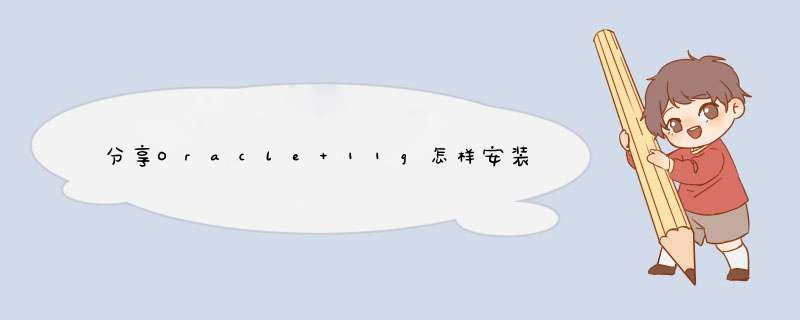





0条评论